通过使用 Edge 管理功能,您可以为 Edge 配置常规设置、身份验证和加密。您可以通过该功能为 Edge 激活或停用配置更新。您也可以选择默认“软件和固件映像”(Software & Firmware Image)。
- 以合作伙伴身份登录到 SASE Orchestrator。
- 在合作伙伴门户中,从顶部菜单中单击服务设置 (Service Settings),然后从左侧菜单中单击 Edge 管理 (Edge Management)。
- 您可以配置以下选项,然后单击保存更改 (Save Changes)。
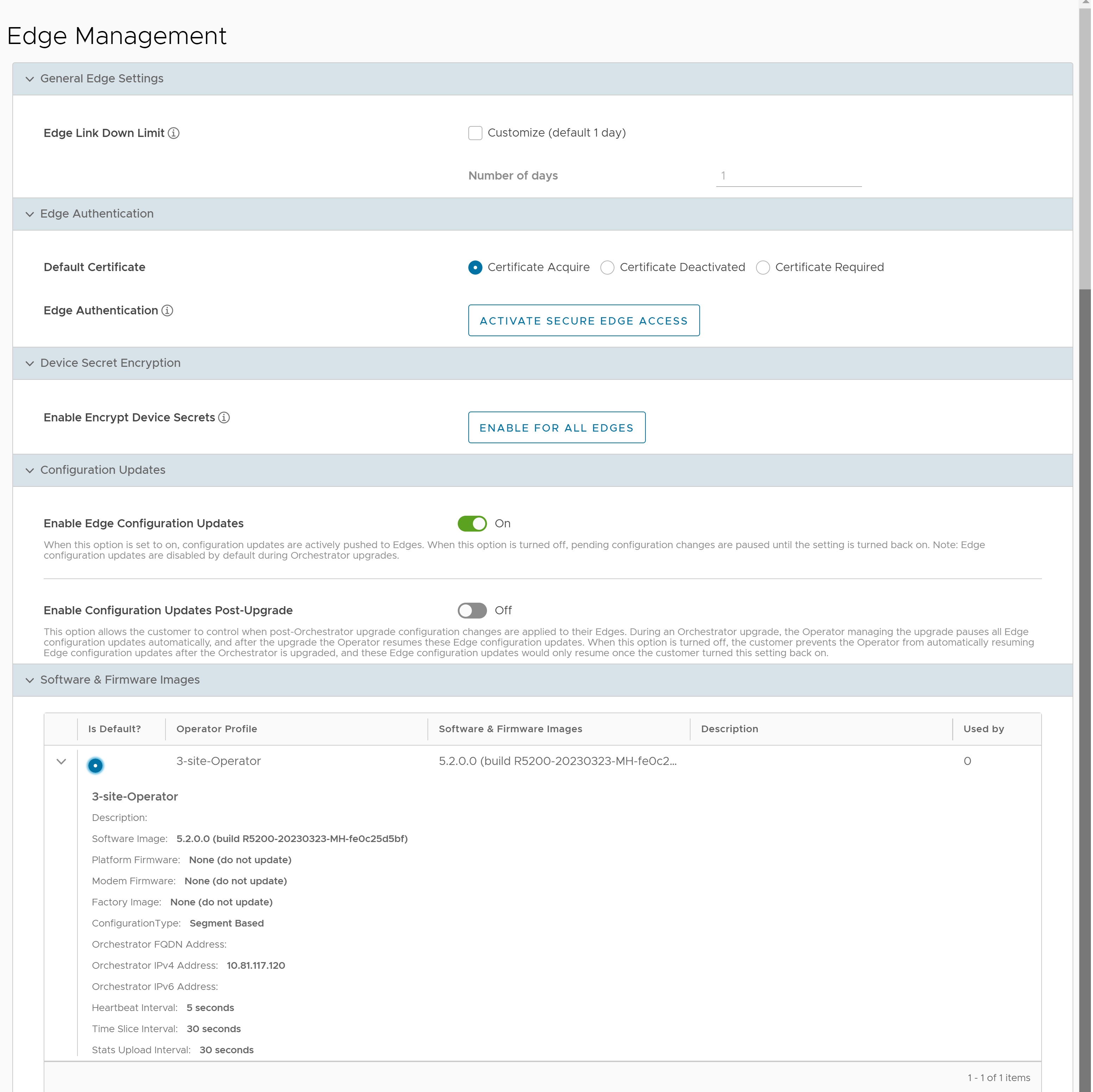
| 选项 | 描述 |
|---|---|
| 常规 Edge 设置 (General Edge Settings) | |
| Edge 链路关闭限制 (Edge Link Down Limit) | 您可以通过选中自定义 (Customize) 复选框来为每个 Edge 设置此值。这将覆盖通过 edge.link.show.limit.sec 系统属性设置的值。 |
| 天数 (Number of days) | 输入一个介于 1 到 365 之间的值。默认值为 1。 |
| Edge 身份验证 (Edge Authentication) | |
| 默认证书 (Default Certificate) | 选择对与客户关联的 Edge 进行身份验证的默认选项。
注: 单击
保存更改 (Save Changes) 时,系统会要求您确认选定的 Edge 身份验证设置是适用于所有受影响的 Edge,还是仅适用于新 Edge。默认情况下,将选中
应用于所有 Edge (Apply to all Edges) 复选框。
|
| Edge 身份验证 (Edge Authentication) | 单击激活安全 Edge 访问 (Activate Secure Edge Access) 按钮,以允许用户使用基于密码的身份验证或基于密钥的身份验证访问 Edge。您只能激活此选项一次。但是,您可以多次切换到基于密码的身份验证或基于密钥的身份验证。 |
| 设备密钥加密 (Device Secret Encryption) | |
| 启用加密设备密钥 (Enable Encrypt Device Secrets) | 单击为所有 Edge 启用 (Enable For All Edges) 按钮,为当前企业中的所有 Edge 激活设备密钥加密。此操作会导致重新启动所有 Edge。但是,已激活该功能的 Edge 不会受到影响。
注: 您可以在创建新 Edge 时为单个 Edge 激活该选项。有关更多信息,请参阅
《VMware SD-WAN 管理指南》中的
置备新的 Edge 主题。
|
| 配置更新 (Configuration Updates) | |
| 禁用 Edge 配置更新 (Disable Edge Configuration Updates) | 默认情况下,将激活该选项。该选项允许您主动将配置更新推送到 Edge。滑动切换按钮可将其关闭。 |
| 启用升级后的配置更新 (Enable Configuration Updates Post-Upgrade) | 默认情况下,将停用该选项。此选项允许您控制何时将 Orchestrator 升级后的配置更改应用于其 Edge。滑动切换按钮可将其开启。 |
软件和固件映像 (Software & Firmware Images)
要查看此部分,合作伙伴用户必须执行以下步骤:
- 导航到管理合作伙伴客户 (Manage Partner Customers),然后单击更多 (More)。
- 从下拉菜单中选择更新 Edge 映像管理 (Update Edge Image Management)。打开切换按钮,然后单击保存 (Save)。
- 选择分配软件/固件映像 (Assign Software/Firmware Image),然后从下拉菜单中选择一个软件/固件映像。单击保存 (Save)。
这样,合作伙伴用户便可以在 Edge 管理 (Edge Management) 屏幕上查看所列映像的详细信息并选择默认映像。
注: 仅操作员用户可以添加、删除或编辑映像。